360极速浏览器直接打开文件不保存的教程
时间:2023-09-21 15:25:01作者:极光下载站人气:448
现在的浏览器种类是很丰富的,为用户提供了多种实用的浏览功能和服务,其中有部分用户很喜欢使用360极速浏览器,这款浏览器软件可以实现安全稳定、快捷流畅的网页浏览体验,让用户能够提升自己的上网体验,因此360极速浏览器收获了许多忠实用户,当用户在使用360极速浏览器时,难免会在网页上下载自己需要的文件,于是用户想要设置浏览器直接打开文件不保存的状态,却不知道怎么来操作实现,其实这个问题是很好解决的,用户直接在设置窗口中找到其中的下载设置选项卡,接着取消勾选下载并打开文件后,保留已下载为选项即可,那么下面就和小编一起来看看360极速浏览器直接打开文件不保存的方法教程吧。
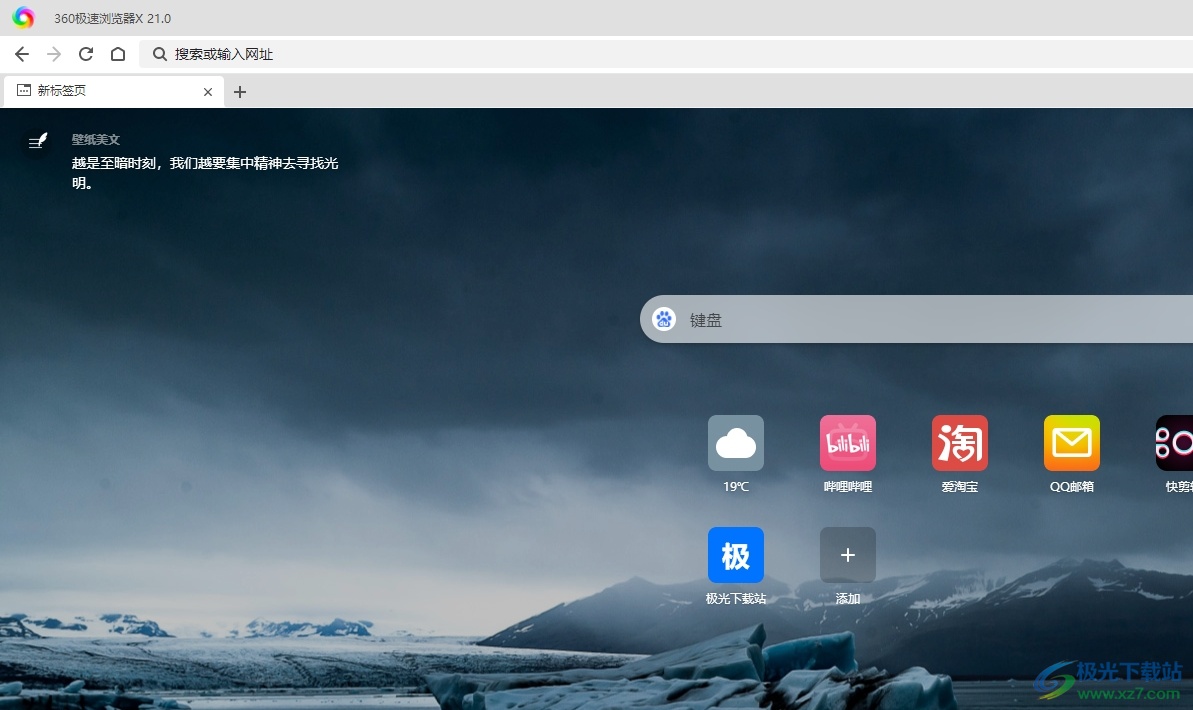
方法步骤
1.用户在电脑桌面上打开360极速浏览器,并来到主页上点击三横图标
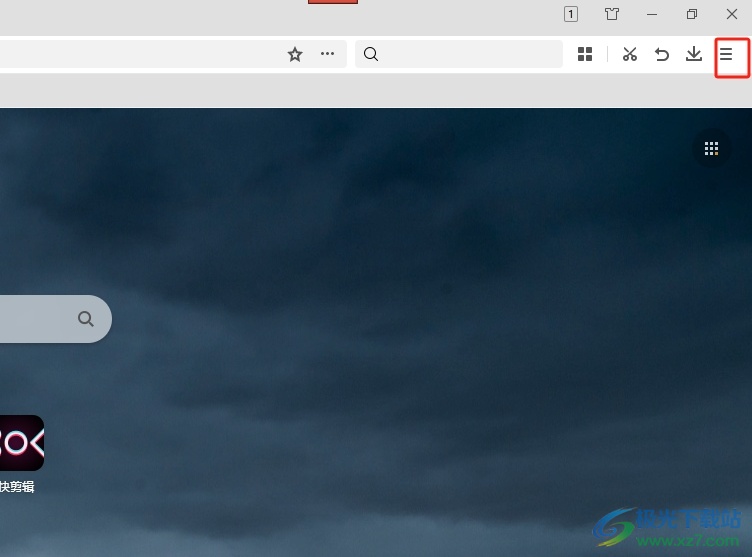
2.在弹出来的下拉选项卡中,用户选择设置选项,页面将会发生切换
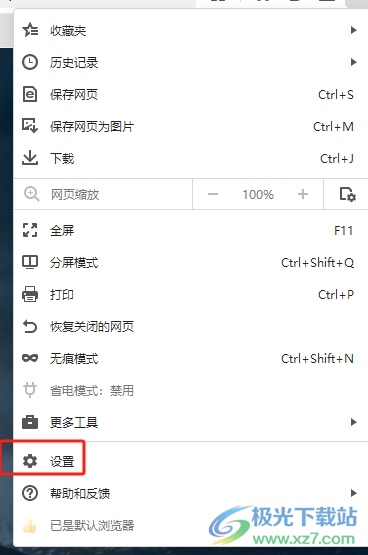
3.进入到设置窗口中,用户将左侧的选项卡切换到下载设置选项卡上
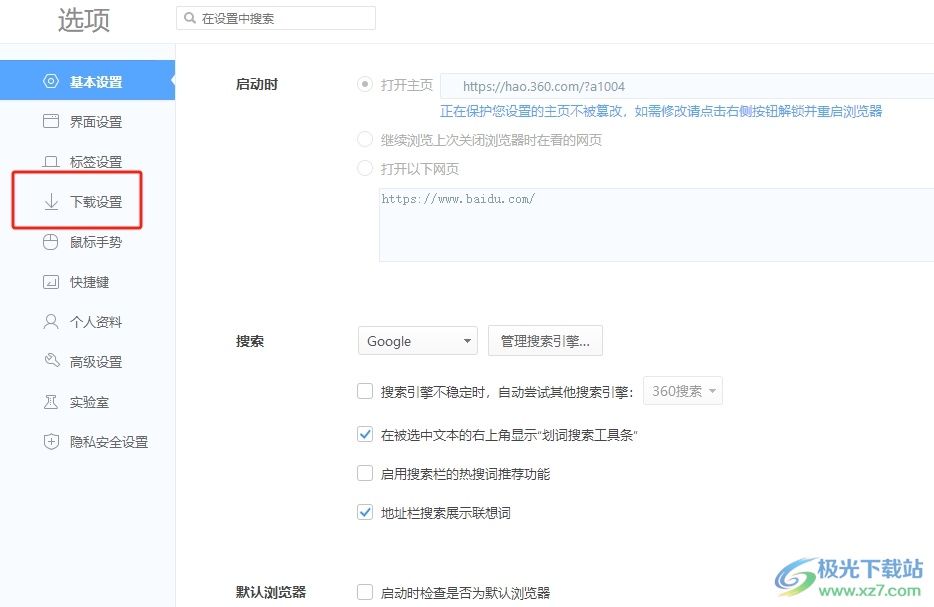
4.这时用户在右侧页面中找到下载设置板块,并取消勾选下载并打开文件后,保留已下载文件选项
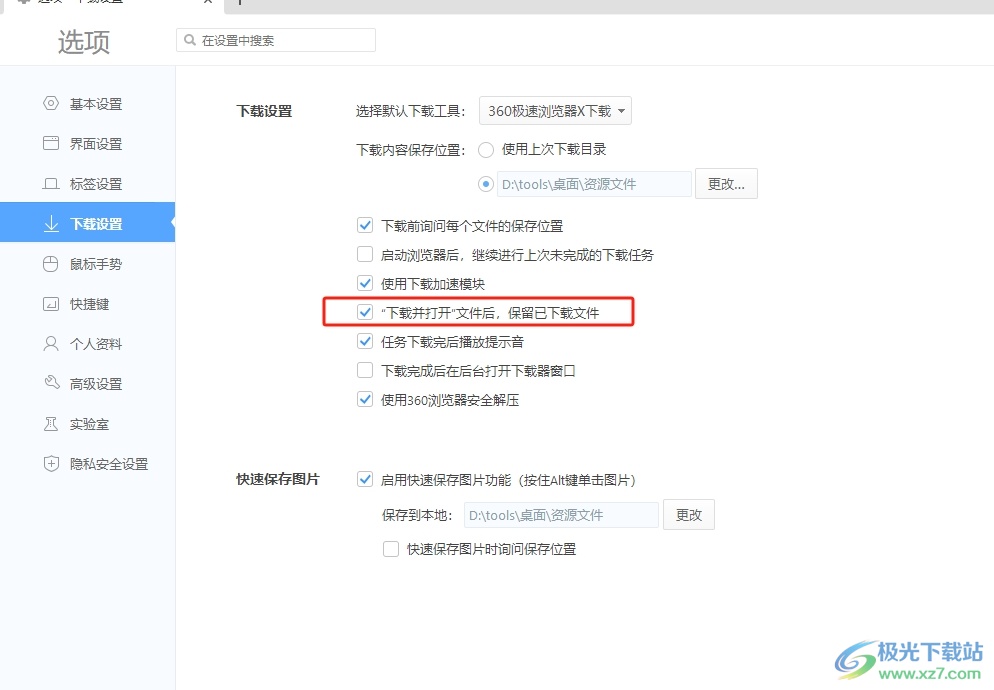
5.完成上述操作后,用户看到修改已生效提示后,就可以让360极速浏览器直接打开文件不保存
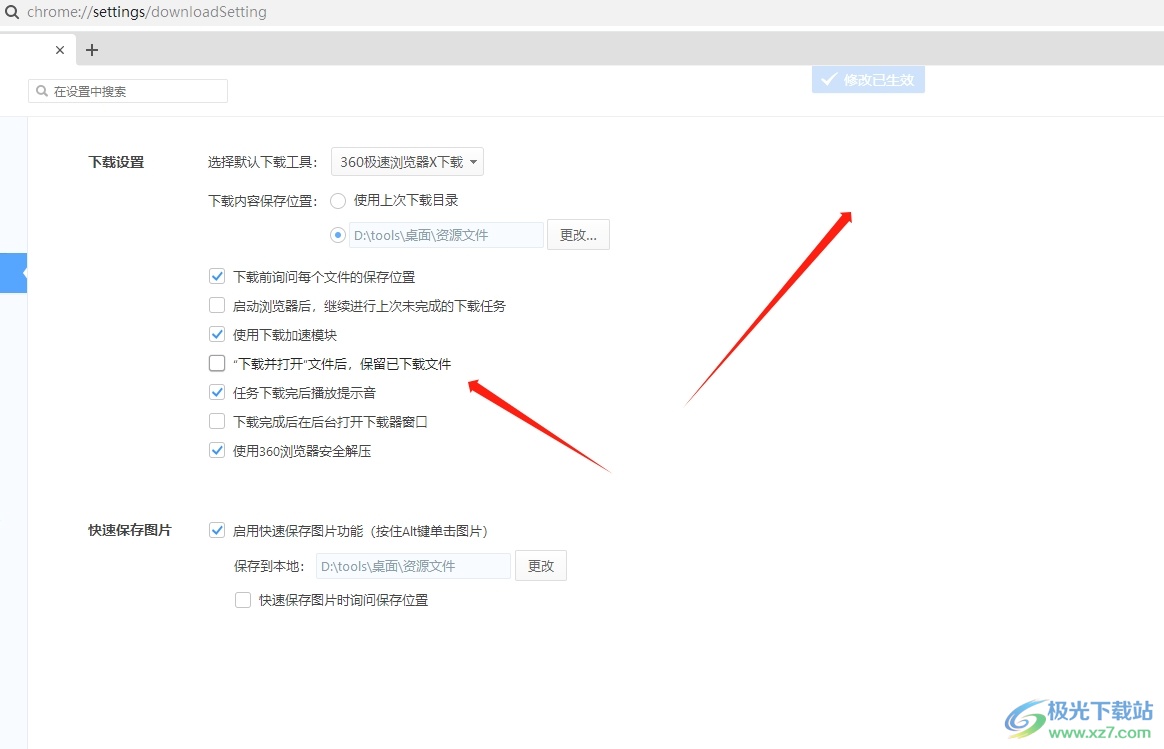
用户在360极速浏览器浏览网页时,会根据需求在网页上下载文件,用户想要直接打开文件不保存,就需要打开设置窗口并在下载设置选项卡中来解决,方法是很简单的,因此有遇到同样问题的用户可以来看看小编的教程,希望可以帮助到你们。
相关推荐
相关下载
热门阅览
- 1百度网盘分享密码暴力破解方法,怎么破解百度网盘加密链接
- 2keyshot6破解安装步骤-keyshot6破解安装教程
- 3apktool手机版使用教程-apktool使用方法
- 4mac版steam怎么设置中文 steam mac版设置中文教程
- 5抖音推荐怎么设置页面?抖音推荐界面重新设置教程
- 6电脑怎么开启VT 如何开启VT的详细教程!
- 7掌上英雄联盟怎么注销账号?掌上英雄联盟怎么退出登录
- 8rar文件怎么打开?如何打开rar格式文件
- 9掌上wegame怎么查别人战绩?掌上wegame怎么看别人英雄联盟战绩
- 10qq邮箱格式怎么写?qq邮箱格式是什么样的以及注册英文邮箱的方法
- 11怎么安装会声会影x7?会声会影x7安装教程
- 12Word文档中轻松实现两行对齐?word文档两行文字怎么对齐?

网友评论